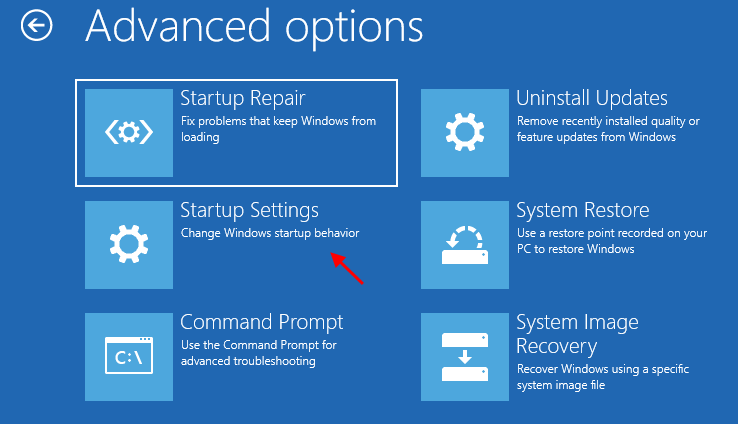Šī programmatūra novērsīs izplatītākās datora kļūdas, pasargās jūs no failu zaudēšanas, ļaunprātīgas programmatūras, aparatūras kļūmes un optimizēs datoru maksimālai veiktspējai. Labojiet datora problēmas un noņemiet vīrusus tagad, veicot 3 vienkāršas darbības:
- Lejupielādējiet Restoro datoru labošanas rīku kas nāk ar patentēto tehnoloģiju (patents pieejams šeit).
- Klikšķis Sāciet skenēšanu lai atrastu Windows problēmas, kas varētu izraisīt problēmas ar datoru.
- Klikšķis Labot visu lai novērstu problēmas, kas ietekmē datora drošību un veiktspēju
- Restoro ir lejupielādējis 0 lasītāji šomēnes.
HiDPI problēmas var novērst, izmantojot šīs 5 darbības:
- Vadības sistēmas mēroga displeja mērogošana
- Atspējojiet displeja mērogošanu konkrētām lietojumprogrammām
- Atjauniniet datoru
- Pārbaudiet GPU iestatījumus
- Atinstalējiet problemātiskās lietotnes un programmas
Augstas izšķirtspējas displejs ir lieliski, ja darba laikā jums ir nepieciešams daudz vietas vai vēlaties baudīt augstas kvalitātes attēlu, taču tam ir trūkumi. Lai arī kā mums patīk augstas izšķirtspējas displejs, šķiet, ka dažiem lietotājiem operētājsistēmā Windows 10 ir problēmas ar HiDPI.
HiDPI displeji un klēpjdatori ir salīdzinoši jauni, un tāpat kā ar katru jaunu tehnoloģiju veidu ir arī pielāgošanas periods, pirms programmatūras ražotāji optimizē savas ierīces tik augstai izšķirtspējai displeji. Ja jums ir HiDPI displejs vai klēpjdators, iespējams, pamanīsit dažas problēmas, piemēram, mazas izvēlnes vai neskaidru tekstu.
Tas ir jautājums gan programmatūras ražotājiem, gan Microsoft, jo daļa programmatūras var izskatīties normāli, savukārt atsevišķas Windows 10 sadaļas izskatās slikti un otrādi augstas izšķirtspējas displejā.
Tātad, ko jūs varat darīt, lai to novērstu? Mēs to tūlīt pateiksim.
Risinājumi Windows HiDPI problēmu novēršanai
1. risinājums - vadības sistēmas mēroga displeja mērogošana
Ja Jums ir augstas izšķirtspējas displejs vai ierīci, Windows 10 automātiski noteiks jums vislabākos iestatījumus. Tomēr tas ne vienmēr darbojas perfekti, tāpēc, iespējams, vēlēsities pielāgot mērogošanu manuāli, un šeit ir veids, kā to izdarīt.
- Ar peles labo pogu noklikšķiniet uz darbvirsmas un izvēlnē izvēlieties Ekrāna izšķirtspēja.
- Pārejiet uz saiti “Palielināt vai samazināt tekstu un citus vienumus” un tagad varēsit iestatīt pielāgotu mērogošanas līmeni savam displejam.
Jaunākās Windows 10 versijās šiem iestatījumiem varat piekļūt, dodoties uz Iestatījumu lapa> Sistēma> Displejs> Mērogs un izkārtojums, kā parādīts zemāk esošajā ekrānuzņēmumā.
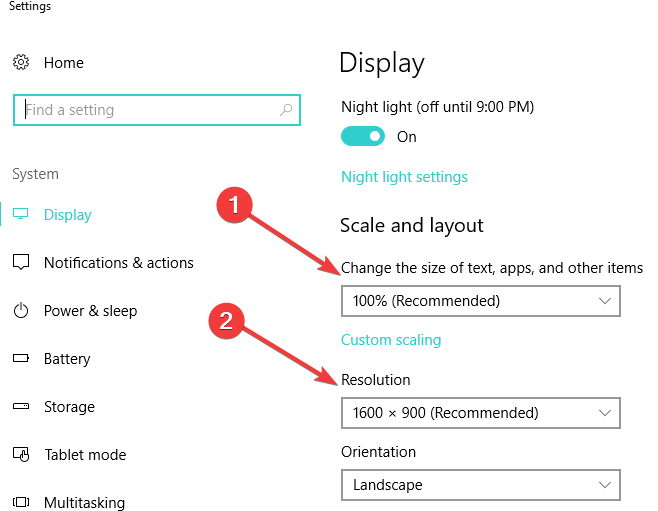
Ir vērts atzīmēt, ka operētājsistēmā Windows 10 pielāgotās mērogošanas maiņa neprasa atteikšanos un atkārtotu pieteikšanos, jūs varat vienkārši turpināt darbu turpinājumā, kur beidzāt.
Tā kā šī ir trešo pušu izstrādātāju problēma, dažām lietojumprogrammām tā ir neskaidri fonti kad izmantojat mērogošanu. Lai gan Windows 10 iespējo DPI mērogošanu visām darbvirsmas lietotnēm, tām, kurām nav augsts DPI atbalsts, noteiktos iestatījumos teksts būs izplūdis vai neskaidrs, piemēram, ja iestatāt mērogošanu uz 200%. Daudzām populārām lietotnēm ir šāda problēma, piemēram, Google Chrome vai Steam, taču jūs varat nedaudz novērst šo problēmu.
- SAISTĪTĀS: Kā noteikt YouTube DPI mērogošanu sistēmā Windows 10
2. risinājums - atspējojiet displeja mērogošanu konkrētām lietojumprogrammām
- Atrodiet lietotni, kas jums rada DPI problēmas, un ar peles labo pogu noklikšķiniet uz tās, pēc tam izvēlnē atlasiet Rekvizīti.
- Dodieties uz cilni Saderība un atzīmējiet Atspējot displeja mērogošanu ar augstiem DPI iestatījumiem.
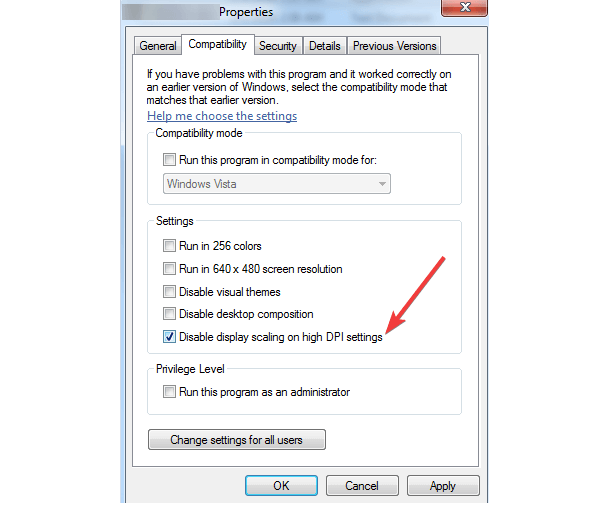
- Noklikšķiniet uz Lietot, pēc tam uz Labi.
Fonti vairs nebūs izplūduši, taču šīs metodes trūkums ir tāds, ka daži lietotnes grafiskie elementi var tikt samazināti. Atkarībā no lietojumprogrammas, iespējams, jūs varat mainīt tajā esošo fontu vai grafisko elementu lielumu.
Palaidiet sistēmas skenēšanu, lai atklātu iespējamās kļūdas

Lejupielādējiet Restoro
Datora labošanas rīks

Klikšķis Sāciet skenēšanu lai atrastu Windows problēmas.

Klikšķis Labot visu lai novērstu problēmas ar patentēto tehnoloģiju.
Palaidiet datora skenēšanu ar Restoro Repair Tool, lai atrastu kļūdas, kas izraisa drošības problēmas un palēninājumus. Pēc skenēšanas pabeigšanas labošanas process bojātos failus aizstās ar svaigiem Windows failiem un komponentiem.
Turklāt jūs varat pilnībā atspējot DPI mērogošanu, taču tas, iespējams, nav labākais risinājums, jo visi grafiskie elementi izskatīsies mazāki.
3. risinājums - atjauniniet datoru

Microsoft jau izlaida diezgan daudz kumulatīvo atjauninājumu, kas iesaiņoja HiDPI uzlabojumus. Lai izmantotu šos uzlabojumus, pārliecinieties, vai izmantojat jaunāko Windows 10 OS versiju. Pārbaudiet, vai nav atjauninājumu, un instalējiet jaunos pieejamos atjauninājumus.
- LASI ARĪ: Kā labot Windows 10 dzeltenās nokrāsas displeja problēmu
4. risinājums - pārbaudiet GPU iestatījumus
Grafikas draiveris var būt arī problēmas cēlonis. Vispirms pārliecinieties, vai esat instalējis jaunākās GPU draivera versijas.
Tad, noteikti iestatiet vietējo izšķirtspēju kā noklusējuma vērtību. Ja šīs vērtības ir zemākas, tas norāda, ka tiek izmantots tikai vispārējais draiveris. Jūs vēlaties izmantot arī savu AMD / NVIDIA / Intel draiveri.
5. risinājums - atinstalējiet problemātiskās lietotnes un programmas
Ja radušās HiDPI problēmas attiecas tikai uz noteiktām lietotnēm un programmām, atinstalējiet un pēc tam atkārtoti instalējiet problemātiskos rīkus. Šis ātrais risinājums var būt atbilde uz jūsu problēmu.
Augstas izšķirtspējas displeji un ierīces ir pārsteidzoši, taču, kā redzat, programmatūra joprojām nav tiem optimizēta, un ir dažas problēmas. Programmatūras izstrādātājiem un Microsoft ir jāoptimizē savi produkti galalietotājiem, taču tas var aizņemt kādu laiku.
Pašlaik mēs gaidām pastāvīgu Microsoft plāksteri, kas to novērsīs, un esam pārliecināti, ka citi programmatūras izstrādātāji lēnām, bet noteikti optimizēs savu programmatūru HiDPI ierīcēm.
Ja jums ir citas problēmas, kas saistītas ar Windows 10, varat atrast risinājumu mūsu vietnē Windows 10 labojums sadaļā.
SAISTĪTĀS PĀRBAUDES VADLĪNIJAS:
- Augstas DPI problēmas ar attālo darbvirsmu operētājsistēmā Windows 10 [Labot]
- Windows 10 saņem uzlabotu darbvirsmas lietotņu augstu DPI atbalstu
- Labojums: Windows 10 pati izmaina izšķirtspēju
 Vai jums joprojām ir problēmas?Labojiet tos ar šo rīku:
Vai jums joprojām ir problēmas?Labojiet tos ar šo rīku:
- Lejupielādējiet šo datora labošanas rīku novērtēts kā lielisks vietnē TrustPilot.com (lejupielāde sākas šajā lapā).
- Klikšķis Sāciet skenēšanu lai atrastu Windows problēmas, kas varētu izraisīt problēmas ar datoru.
- Klikšķis Labot visu lai novērstu problēmas ar patentēto tehnoloģiju (Ekskluzīva atlaide mūsu lasītājiem).
Restoro ir lejupielādējis 0 lasītāji šomēnes.